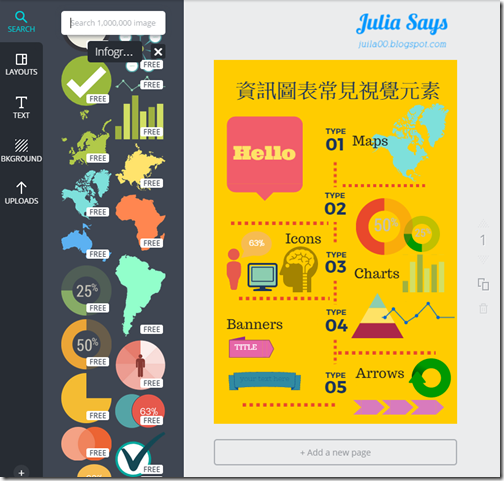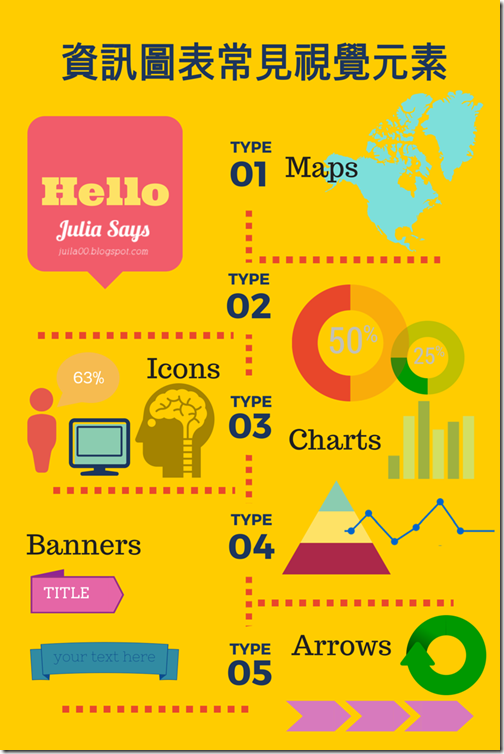要說目前最能成功發揮設計創意無門檻的線上工具,當推 《Canva》 這家公司了,令人激賞大心的一點,不斷積極豐富功能,讓人一次又一次讚嘆它把看似遙不可及的視覺創作,拉近到你眼前,你只需打開它,剩下交給腦子來組合,再次用一張精美圖片抓住眾人的目光。
自 2013 年發現 《Canva》後 (請見這篇文章: 『Canva 喚醒你的設計魂: 夢寐以求的全方位設計圖庫』),一直發現它帶來的驚喜,可以用來設計聖誕賀卡、換上新年新氣象的 Google+ 、Facebook cover 封面照,製作邀請函、DM 傳單、雜誌風拼貼,還有海報、名片等各種設計。
這次 《Canva》最新上架內容主打「資訊圖表」(Infographics),提供數款免費模版,讓你套用製作「一頁」好用易懂的視覺圖像。登入進入 《Canva》後,選擇〈Blog Graphic〉,你可用右上角 Use custom dimensions 來調整版面尺寸大小。
《Canva》毫不吝嗇把多款時下流行的資訊圖表免費提供大家試用,點選任一款樣版,像是想轉職投履歷表的人,用上這一款時間軸概念的設計,只要調整文字和數字,現成一張簡歷表就完成。
進入《Canva》即見即改的簡易操作介面,什麼艱深美工手法你根本無須理會,在現套現用的完美選項下,我採用一款流程圖的樣版,改造成圖解說明資訊圖表常見設計元素。從 Canva 左側工具列〈Search〉,找尋 〈Infographics〉,裡面有許多免費圖示,可替換原來模版圖像元素。
你看,Canva 把「數字、設計、色彩、圖示」做了最佳調配組合,你只需舉一反三,運用現成工具,你能輕鬆做出媲美美工高手的資訊圖表。
設計內容一確認完成,按右上角 Download 可下載成 PNG 格式圖片和可供列印輸出的 PDF 檔案,放入簡報,就是一張最能傳達意念想法的圖像作品,你會發現以往坐在台下的觀眾,這次你用了 Canva 資訊圖表做報告後,每個人眼睛睜大為之一亮,會後湊過來問你,圖片怎麼做的?
「資訊圖表」(Infographics) 一向是簡報人最頭痛也是最想發揮的手法,近年來為了將原本冷冰冰的技術、行銷、新聞、教育、宣傳等資料,改造為新鮮有趣的圖像內容,許多網路設計工具應運而生,有的能匯入 Excel 資料,轉成精美的圖表,也有像 Canva 著力在設計視覺圖解,歸納創意重點,讓人更易於親近感受資訊圖表化繁為簡的神奇魅力。Canva 最想告訴大家一件事,設計一點也不難,手邊有了數字,腦子浮現點子,剩下就交給 Canva 輔助設計成真。Canva 為大家準備了豐富材料,在 「Story + Data + Design」黃金方程式運作下,你能不負眾望用一圖說明一切,成為最能吸睛的溝通大贏家。
其他關於 Canva 文章:
★ 感謝你喜歡這篇文章,轉載分享時請尊重作者著作權,註明出處及原文網址,我在 Google+ 和 Facebook 同步分享,歡迎留言交流!